USB OPEL INSIGNIA 2016.5 Infotainment kézikönyv (in Hungarian)
[x] Cancel search | Manufacturer: OPEL, Model Year: 2016.5, Model line: INSIGNIA, Model: OPEL INSIGNIA 2016.5Pages: 133, PDF Size: 2.39 MB
Page 6 of 133
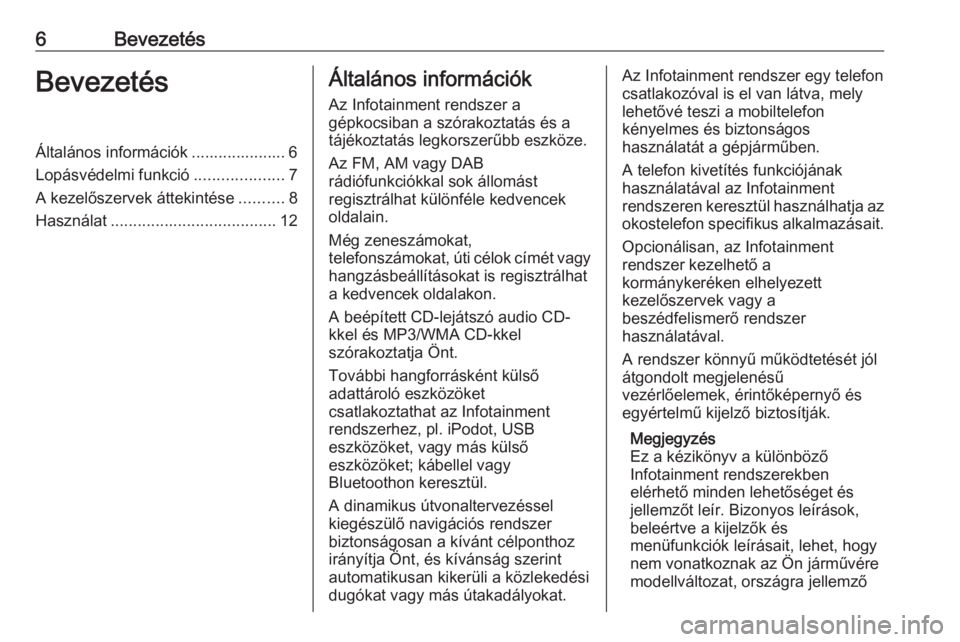
6BevezetésBevezetésÁltalános információk ..................... 6
Lopásvédelmi funkció ....................7
A kezelőszervek áttekintése ..........8
Használat ..................................... 12Általános információk
Az Infotainment rendszer a
gépkocsiban a szórakoztatás és a
tájékoztatás legkorszerűbb eszköze.
Az FM, AM vagy DAB
rádiófunkciókkal sok állomást
regisztrálhat különféle kedvencek
oldalain.
Még zeneszámokat,
telefonszámokat, úti célok címét vagy hangzásbeállításokat is regisztrálhat
a kedvencek oldalakon.
A beépített CD-lejátszó audio CD-
kkel és MP3/WMA CD-kkel
szórakoztatja Önt.
További hangforrásként külső
adattároló eszközöket
csatlakoztathat az Infotainment
rendszerhez, pl. iPodot, USB
eszközöket, vagy más külső
eszközöket; kábellel vagy
Bluetoothon keresztül.
A dinamikus útvonaltervezéssel
kiegészülő navigációs rendszer
biztonságosan a kívánt célponthoz
irányítja Önt, és kívánság szerint
automatikusan kikerüli a közlekedési
dugókat vagy más útakadályokat.Az Infotainment rendszer egy telefon
csatlakozóval is el van látva, mely
lehetővé teszi a mobiltelefon
kényelmes és biztonságos
használatát a gépjárműben.
A telefon kivetítés funkciójának
használatával az Infotainment
rendszeren keresztül használhatja az
okostelefon specifikus alkalmazásait.
Opcionálisan, az Infotainment
rendszer kezelhető a
kormánykeréken elhelyezett
kezelőszervek vagy a
beszédfelismerő rendszer
használatával.
A rendszer könnyű működtetését jól
átgondolt megjelenésű
vezérlőelemek, érintőképernyő és
egyértelmű kijelző biztosítják.
Megjegyzés
Ez a kézikönyv a különböző
Infotainment rendszerekben
elérhető minden lehetőséget és
jellemzőt leír. Bizonyos leírások,
beleértve a kijelzők és
menüfunkciók leírásait, lehet, hogy
nem vonatkoznak az Ön járművére
modellváltozat, országra jellemző
Page 13 of 133
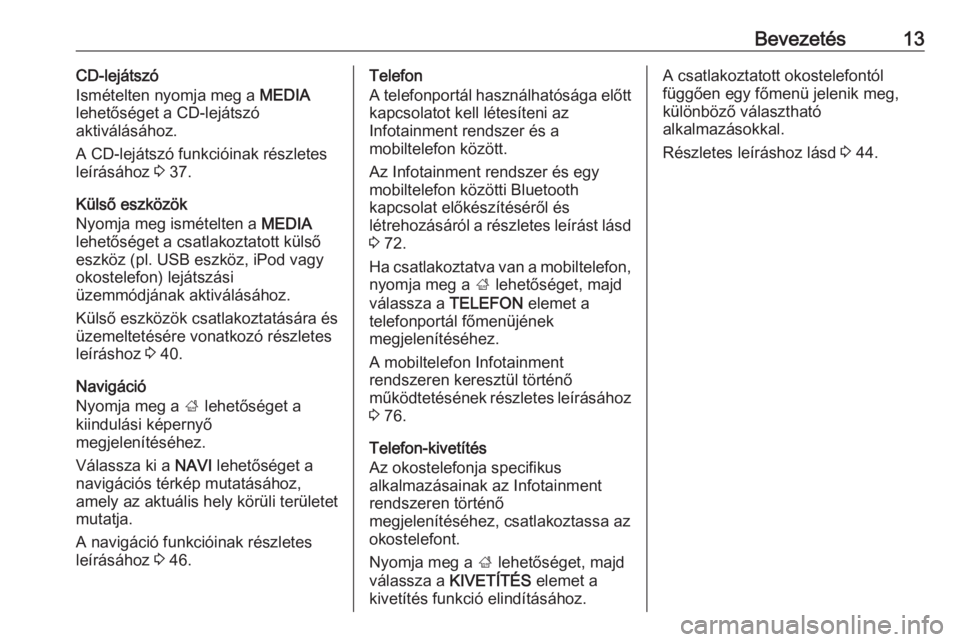
Bevezetés13CD-lejátszó
Ismételten nyomja meg a MEDIA
lehetőséget a CD-lejátszó
aktiválásához.
A CD-lejátszó funkcióinak részletes leírásához 3 37.
Külső eszközök
Nyomja meg ismételten a MEDIA
lehetőséget a csatlakoztatott külső eszköz (pl. USB eszköz, iPod vagy
okostelefon) lejátszási
üzemmódjának aktiválásához.
Külső eszközök csatlakoztatására és
üzemeltetésére vonatkozó részletes
leíráshoz 3 40.
Navigáció
Nyomja meg a ; lehetőséget a
kiindulási képernyő
megjelenítéséhez.
Válassza ki a NAVI lehetőséget a
navigációs térkép mutatásához,
amely az aktuális hely körüli területet
mutatja.
A navigáció funkcióinak részletes
leírásához 3 46.Telefon
A telefonportál használhatósága előtt
kapcsolatot kell létesíteni az
Infotainment rendszer és a
mobiltelefon között.
Az Infotainment rendszer és egy
mobiltelefon közötti Bluetooth
kapcsolat előkészítéséről és
létrehozásáról a részletes leírást lásd 3 72.
Ha csatlakoztatva van a mobiltelefon,
nyomja meg a ; lehetőséget, majd
válassza a TELEFON elemet a
telefonportál főmenüjének
megjelenítéséhez.
A mobiltelefon Infotainment
rendszeren keresztül történő
működtetésének részletes leírásához 3 76.
Telefon-kivetítés
Az okostelefonja specifikus
alkalmazásainak az Infotainment
rendszeren történő
megjelenítéséhez, csatlakoztassa az
okostelefont.
Nyomja meg a ; lehetőséget, majd
válassza a KIVETÍTÉS elemet a
kivetítés funkció elindításához.A csatlakoztatott okostelefontól
függően egy főmenü jelenik meg,
különböző választható
alkalmazásokkal.
Részletes leíráshoz lásd 3 44.
Page 40 of 133
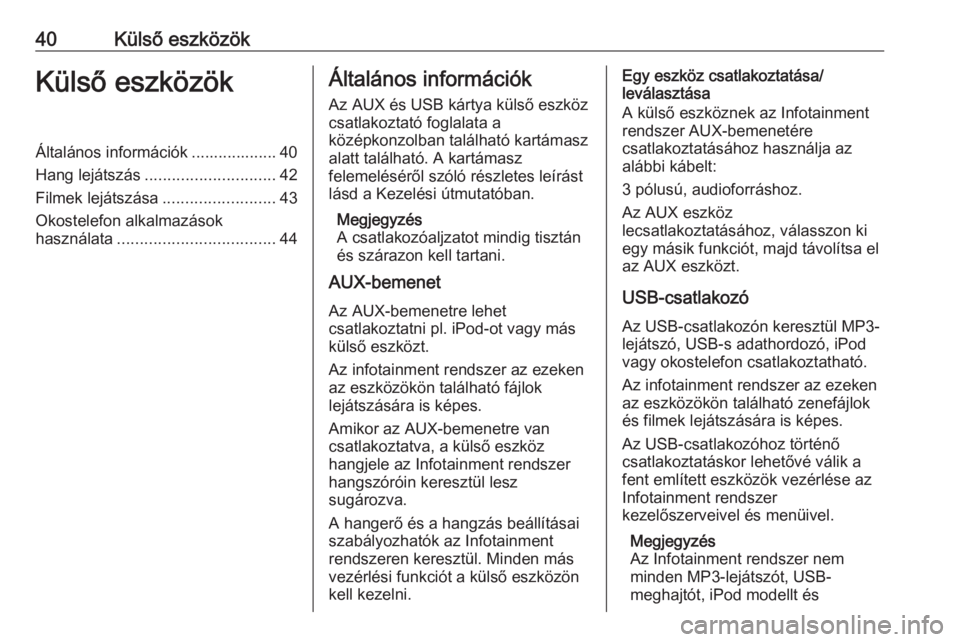
40Külső eszközökKülső eszközökÁltalános információk ................... 40
Hang lejátszás ............................. 42
Filmek lejátszása .........................43
Okostelefon alkalmazások
használata ................................... 44Általános információk
Az AUX és USB kártya külső eszköz csatlakoztató foglalata a
középkonzolban található kartámasz
alatt található. A kartámasz
felemeléséről szóló részletes leírást lásd a Kezelési útmutatóban.
Megjegyzés
A csatlakozóaljzatot mindig tisztán
és szárazon kell tartani.
AUX-bemenet
Az AUX-bemenetre lehet
csatlakoztatni pl. iPod-ot vagy más
külső eszközt.
Az infotainment rendszer az ezeken
az eszközökön található fájlok
lejátszására is képes.
Amikor az AUX-bemenetre van
csatlakoztatva, a külső eszköz
hangjele az Infotainment rendszer
hangszóróin keresztül lesz
sugározva.
A hangerő és a hangzás beállításai
szabályozhatók az Infotainment
rendszeren keresztül. Minden más
vezérlési funkciót a külső eszközön
kell kezelni.Egy eszköz csatlakoztatása/ leválasztása
A külső eszköznek az Infotainment
rendszer AUX-bemenetére
csatlakoztatásához használja az
alábbi kábelt:
3 pólusú, audioforráshoz.
Az AUX eszköz
lecsatlakoztatásához, válasszon ki
egy másik funkciót, majd távolítsa el
az AUX eszközt.
USB-csatlakozó Az USB-csatlakozón keresztül MP3-
lejátszó, USB-s adathordozó, iPod
vagy okostelefon csatlakoztatható.
Az infotainment rendszer az ezeken
az eszközökön található zenefájlok
és filmek lejátszására is képes.
Az USB-csatlakozóhoz történő
csatlakoztatáskor lehetővé válik a
fent említett eszközök vezérlése az
Infotainment rendszer
kezelőszerveivel és menüivel.
Megjegyzés
Az Infotainment rendszer nem
minden MP3-lejátszót, USB-
meghajtót, iPod modellt és
Page 41 of 133
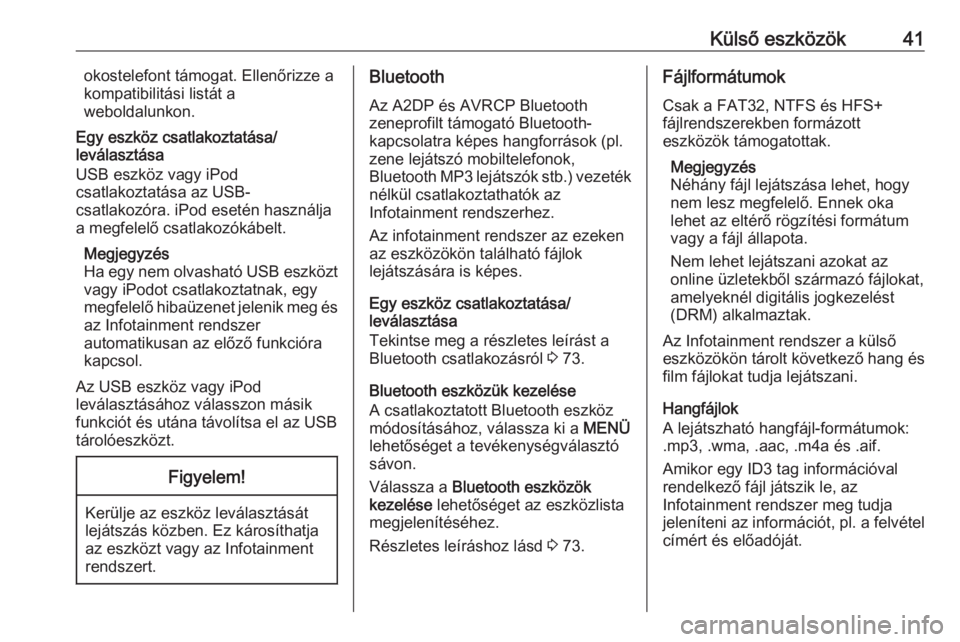
Külső eszközök41okostelefont támogat. Ellenőrizze a
kompatibilitási listát a
weboldalunkon.
Egy eszköz csatlakoztatása/
leválasztása
USB eszköz vagy iPod
csatlakoztatása az USB-
csatlakozóra. iPod esetén használja
a megfelelő csatlakozókábelt.
Megjegyzés
Ha egy nem olvasható USB eszközt
vagy iPodot csatlakoztatnak, egy
megfelelő hibaüzenet jelenik meg és az Infotainment rendszer
automatikusan az előző funkcióra
kapcsol.
Az USB eszköz vagy iPod
leválasztásához válasszon másik
funkciót és utána távolítsa el az USB
tárolóeszközt.Figyelem!
Kerülje az eszköz leválasztását
lejátszás közben. Ez károsíthatja
az eszközt vagy az Infotainment
rendszert.
Bluetooth
Az A2DP és AVRCP Bluetooth
zeneprofilt támogató Bluetooth-
kapcsolatra képes hangforrások (pl.
zene lejátszó mobiltelefonok,
Bluetooth MP3 lejátszók stb.) vezeték nélkül csatlakoztathatók az
Infotainment rendszerhez.
Az infotainment rendszer az ezeken
az eszközökön található fájlok
lejátszására is képes.
Egy eszköz csatlakoztatása/
leválasztása
Tekintse meg a részletes leírást a
Bluetooth csatlakozásról 3 73.
Bluetooth eszközük kezelése
A csatlakoztatott Bluetooth eszköz módosításához, válassza ki a MENÜ
lehetőséget a tevékenységválasztó
sávon.
Válassza a Bluetooth eszközök
kezelése lehetőséget az eszközlista
megjelenítéséhez.
Részletes leíráshoz lásd 3 73.Fájlformátumok
Csak a FAT32, NTFS és HFS+
fájlrendszerekben formázott
eszközök támogatottak.
Megjegyzés
Néhány fájl lejátszása lehet, hogy
nem lesz megfelelő. Ennek oka
lehet az eltérő rögzítési formátum
vagy a fájl állapota.
Nem lehet lejátszani azokat az
online üzletekből származó fájlokat,
amelyeknél digitális jogkezelést
(DRM) alkalmaztak.
Az Infotainment rendszer a külső
eszközökön tárolt következő hang és film fájlokat tudja lejátszani.
Hangfájlok
A lejátszható hangfájl-formátumok:
.mp3, .wma, .aac, .m4a és .aif.
Amikor egy ID3 tag információval
rendelkező fájl játszik le, az
Infotainment rendszer meg tudja
jeleníteni az információt, pl. a felvétel
címért és előadóját.
Page 42 of 133
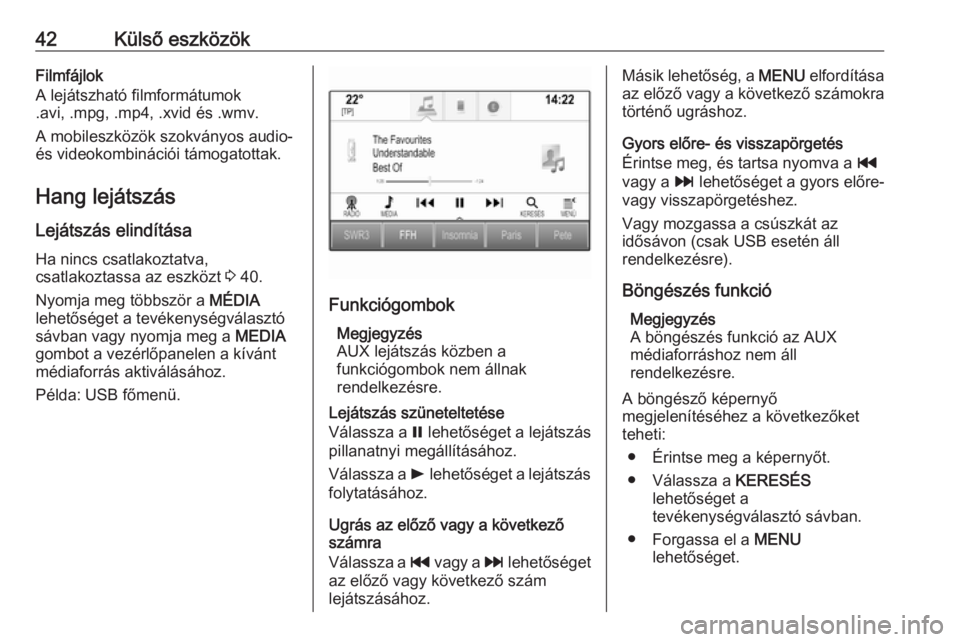
42Külső eszközökFilmfájlok
A lejátszható filmformátumok
.avi, .mpg, .mp4, .xvid és .wmv.
A mobileszközök szokványos audio-
és videokombinációi támogatottak.
Hang lejátszás Lejátszás elindítása
Ha nincs csatlakoztatva,
csatlakoztassa az eszközt 3 40.
Nyomja meg többször a MÉDIA
lehetőséget a tevékenységválasztó sávban vagy nyomja meg a MEDIA
gombot a vezérlőpanelen a kívánt
médiaforrás aktiválásához.
Példa: USB főmenü.
Funkciógombok
Megjegyzés
AUX lejátszás közben a
funkciógombok nem állnak
rendelkezésre.
Lejátszás szüneteltetése
Válassza a = lehetőséget a lejátszás
pillanatnyi megállításához.
Válassza a l lehetőséget a lejátszás
folytatásához.
Ugrás az előző vagy a következő
számra
Válassza a t vagy a v lehetőséget
az előző vagy következő szám
lejátszásához.
Másik lehetőség, a MENU elfordítása
az előző vagy a következő számokra
történő ugráshoz.
Gyors előre- és visszapörgetés
Érintse meg, és tartsa nyomva a t
vagy a v lehetőséget a gyors előre-
vagy visszapörgetéshez.
Vagy mozgassa a csúszkát az
idősávon (csak USB esetén áll
rendelkezésre).
Böngészés funkció Megjegyzés
A böngészés funkció az AUX
médiaforráshoz nem áll
rendelkezésre.
A böngésző képernyő
megjelenítéséhez a következőket
teheti:
● Érintse meg a képernyőt.
● Válassza a KERESÉS
lehetőséget a
tevékenységválasztó sávban.
● Forgassa el a MENU
lehetőséget.
Page 43 of 133
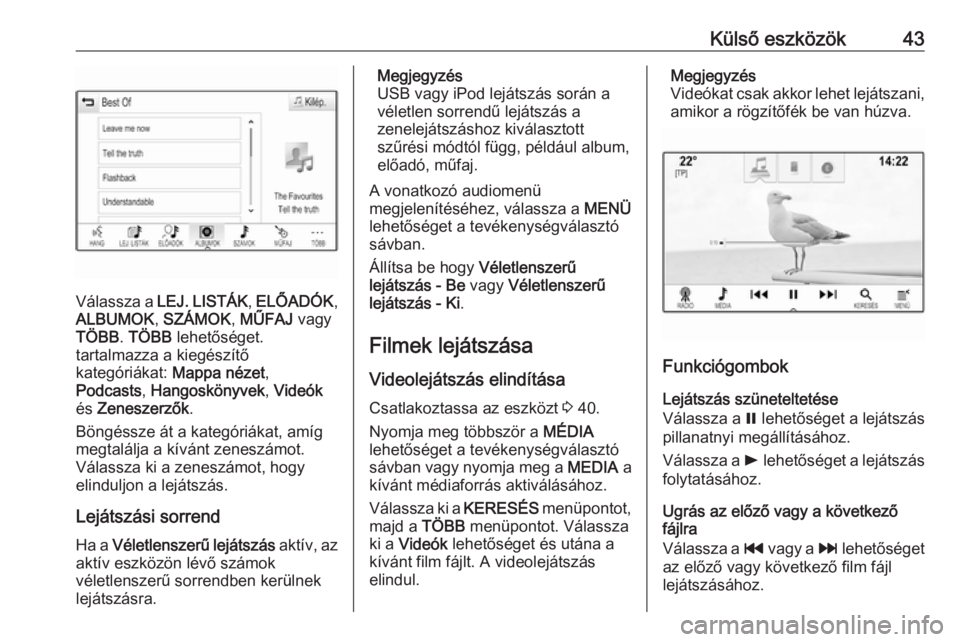
Külső eszközök43
Válassza a LEJ. LISTÁK , ELŐADÓK ,
ALBUMOK , SZÁMOK , MŰFAJ vagy
TÖBB . TÖBB lehetőséget.
tartalmazza a kiegészítő
kategóriákat: Mappa nézet,
Podcasts , Hangoskönyvek , Videók
és Zeneszerzők .
Böngéssze át a kategóriákat, amíg
megtalálja a kívánt zeneszámot.
Válassza ki a zeneszámot, hogy
elinduljon a lejátszás.
Lejátszási sorrend
Ha a Véletlenszerű lejátszás aktív, az
aktív eszközön lévő számok
véletlenszerű sorrendben kerülnek
lejátszásra.
Megjegyzés
USB vagy iPod lejátszás során a
véletlen sorrendű lejátszás a
zenelejátszáshoz kiválasztott
szűrési módtól függ, például album, előadó, műfaj.
A vonatkozó audiomenü
megjelenítéséhez, válassza a MENÜ
lehetőséget a tevékenységválasztó
sávban.
Állítsa be hogy Véletlenszerű
lejátszás - Be vagy Véletlenszerű
lejátszás - Ki .
Filmek lejátszása Videolejátszás elindítása
Csatlakoztassa az eszközt 3 40.
Nyomja meg többször a MÉDIA
lehetőséget a tevékenységválasztó
sávban vagy nyomja meg a MEDIA a
kívánt médiaforrás aktiválásához.
Válassza ki a KERESÉS menüpontot,
majd a TÖBB menüpontot. Válassza
ki a Videók lehetőséget és utána a
kívánt film fájlt. A videolejátszás elindul.Megjegyzés
Videókat csak akkor lehet lejátszani,
amikor a rögzítőfék be van húzva.
Funkciógombok
Lejátszás szüneteltetése
Válassza a = lehetőséget a lejátszás
pillanatnyi megállításához.
Válassza a l lehetőséget a lejátszás
folytatásához.
Ugrás az előző vagy a következő
fájlra
Válassza a t vagy a v lehetőséget
az előző vagy következő film fájl
lejátszásához.
Page 44 of 133

44Külső eszközökVagy forgassa a MENU gombot az
előző vagy a következő filmfájlhoz
lépéshez.
Gyors előre- és visszapörgetés
Érintse meg, és tartsa nyomva a t
vagy a v lehetőséget a gyors előre-
vagy visszapörgetéshez.
Vagy mozgassa a csúszkát az
idősávon.
Videó menü
A videó menü megjelenítéséhez
válassza a MENÜ lehetőséget a
tevékenységválasztó sávban.
Okostelefon alkalmazásokhasználata
Az Apple CarPlay és Android Auto 1)
telefon-kivetítő alkalmazások
megjelenítik a telefonról kiválasztott
alkalmazásokat az Infotainment
képernyőn, és lehetővé teszik azok
közvetlen kezelését az Infotainment
kezelőszervekkel.Ellenőrizze a készülék gyártójánál,
hogy ez a funkció kompatibilis-e az
okostelefonjával, és hogy az
alkalmazás elérhető-e az Ön
országában.
Az okostelefon előkészítése Android telefon: Töltse le az Android
Auto alkalmazást az okostelefonjára
a Google Play áruházból.
iPhone: Győződjön meg róla, hogy a
SIRI be van kapcsolva az
okostelefonján.
A telefon-kivetítés aktiválása a
beállítások menüben
Nyomja meg a ; lehetőséget a
kezdő képernyő megjelenítéséhez,
majd válassza a BEÁLLÍTÁSOK
ikont.
Görgessen a listában, és válassza ki
az Apple CarPlay vagy Android Auto
elemet egy almenü
megjelenítéséhez.
Ügyeljen arra hogy aktív legyen a
vonatkozó alkalmazást.A funkcióhoz regisztrált összes
eszköz listájának megjelenítéséhez,
válassza ki az Eszközök kezelése
lehetőséget.
Mobiltelefon csatlakoztatása Csatlakoztassa az okostelefont az
USB-csatlakozóhoz 3 40.
A telefon-kivetítés indítása A telefon-kivetítés funkció
indításához, nyomja meg a ;
lehetőséget, majd válassza ki a
KIVETÍTÉS elemet.
Megjegyzés
Ha az alkalmazást felismeri az
Infotainment rendszer, akkor az
alkalmazás ikonja az
Apple CarPlay vagy Android Auto
ikonra változhat.
A funkciót elindíthatja a ;
megnyomásával, és néhány
másodperces nyomva tartásával is.
A telefon-kivetítés képernyő
megjelenése az okostelefontól és a
szoftververziótól függ.1) A funkció a nyomtatás időpontjában nem volt elérhető.
Page 47 of 133
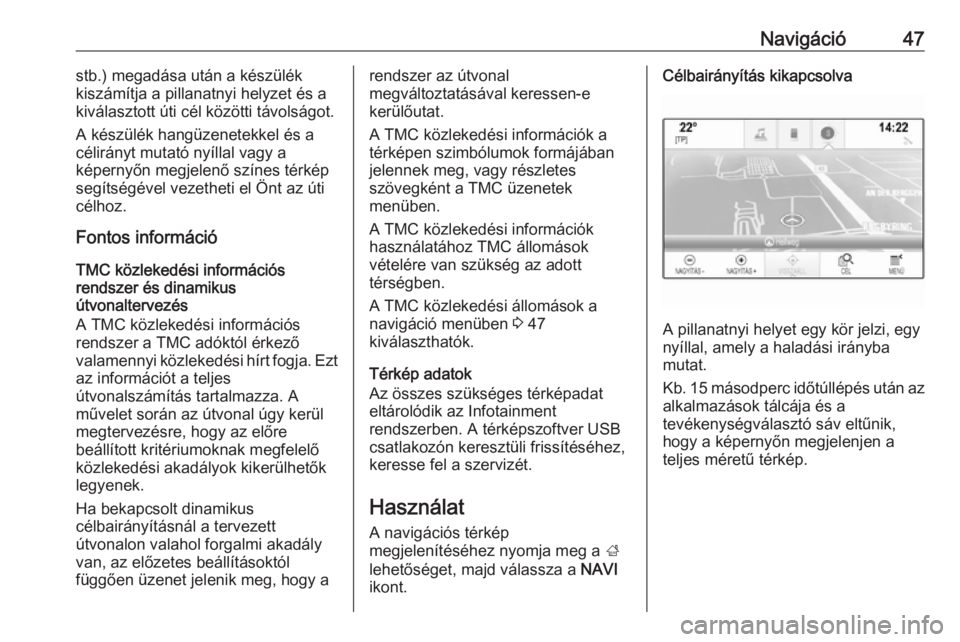
Navigáció47stb.) megadása után a készülék
kiszámítja a pillanatnyi helyzet és a
kiválasztott úti cél közötti távolságot.
A készülék hangüzenetekkel és a
célirányt mutató nyíllal vagy a
képernyőn megjelenő színes térkép segítségével vezetheti el Önt az úticélhoz.
Fontos információ
TMC közlekedési információs
rendszer és dinamikus
útvonaltervezés
A TMC közlekedési információs
rendszer a TMC adóktól érkező
valamennyi közlekedési hírt fogja. Ezt az információt a teljes
útvonalszámítás tartalmazza. A
művelet során az útvonal úgy kerül
megtervezésre, hogy az előre
beállított kritériumoknak megfelelő
közlekedési akadályok kikerülhetők
legyenek.
Ha bekapcsolt dinamikus
célbairányításnál a tervezett
útvonalon valahol forgalmi akadály
van, az előzetes beállításoktól
függően üzenet jelenik meg, hogy arendszer az útvonal
megváltoztatásával keressen-e
kerülőutat.
A TMC közlekedési információk a
térképen szimbólumok formájában
jelennek meg, vagy részletes
szövegként a TMC üzenetek
menüben.
A TMC közlekedési információk
használatához TMC állomások
vételére van szükség az adott
térségben.
A TMC közlekedési állomások a
navigáció menüben 3 47
kiválaszthatók.
Térkép adatok
Az összes szükséges térképadat
eltárolódik az Infotainment
rendszerben. A térképszoftver USB
csatlakozón keresztüli frissítéséhez,
keresse fel a szervizét.
Használat A navigációs térkép
megjelenítéséhez nyomja meg a ;
lehetőséget, majd válassza a NAVI
ikont.Célbairányítás kikapcsolva
A pillanatnyi helyet egy kör jelzi, egy
nyíllal, amely a haladási irányba
mutat.
Kb. 15 másodperc időtúllépés után az alkalmazások tálcája és a
tevékenységválasztó sáv eltűnik,
hogy a képernyőn megjelenjen a
teljes méretű térkép.
Page 52 of 133
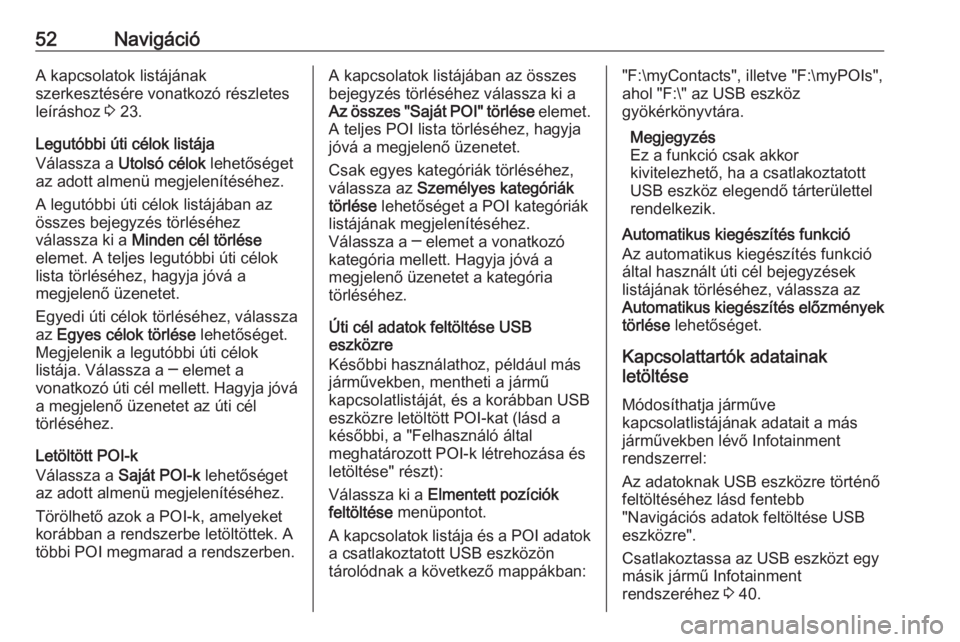
52NavigációA kapcsolatok listájának
szerkesztésére vonatkozó részletes
leíráshoz 3 23.
Legutóbbi úti célok listája
Válassza a Utolsó célok lehetőséget
az adott almenü megjelenítéséhez.
A legutóbbi úti célok listájában az
összes bejegyzés törléséhez
válassza ki a Minden cél törlése
elemet. A teljes legutóbbi úti célok
lista törléséhez, hagyja jóvá a
megjelenő üzenetet.
Egyedi úti célok törléséhez, válassza
az Egyes célok törlése lehetőséget.
Megjelenik a legutóbbi úti célok
listája. Válassza a ─ elemet a
vonatkozó úti cél mellett. Hagyja jóvá a megjelenő üzenetet az úti cél
törléséhez.
Letöltött POI-k
Válassza a Saját POI-k lehetőséget
az adott almenü megjelenítéséhez.
Törölhető azok a POI-k, amelyeket
korábban a rendszerbe letöltöttek. A
többi POI megmarad a rendszerben.A kapcsolatok listájában az összes
bejegyzés törléséhez válassza ki a
Az összes "Saját POI" törlése elemet.
A teljes POI lista törléséhez, hagyja jóvá a megjelenő üzenetet.
Csak egyes kategóriák törléséhez,
válassza az Személyes kategóriák
törlése lehetőséget a POI kategóriák
listájának megjelenítéséhez.
Válassza a ─ elemet a vonatkozó
kategória mellett. Hagyja jóvá a
megjelenő üzenetet a kategória
törléséhez.
Úti cél adatok feltöltése USB
eszközre
Későbbi használathoz, például más járművekben, mentheti a jármű
kapcsolatlistáját, és a korábban USB
eszközre letöltött POI-kat (lásd a
későbbi, a "Felhasználó által
meghatározott POI-k létrehozása és
letöltése" részt):
Válassza ki a Elmentett pozíciók
feltöltése menüpontot.
A kapcsolatok listája és a POI adatok a csatlakoztatott USB eszközön
tárolódnak a következő mappákban:"F:\myContacts", illetve "F:\myPOIs",
ahol "F:\" az USB eszköz
gyökérkönyvtára.
Megjegyzés
Ez a funkció csak akkor
kivitelezhető, ha a csatlakoztatott
USB eszköz elegendő tárterülettel
rendelkezik.
Automatikus kiegészítés funkció
Az automatikus kiegészítés funkció
által használt úti cél bejegyzések
listájának törléséhez, válassza az
Automatikus kiegészítés előzmények törlése lehetőséget.
Kapcsolattartók adatainak
letöltése
Módosíthatja járműve
kapcsolatlistájának adatait a más
járművekben lévő Infotainment
rendszerrel:
Az adatoknak USB eszközre történő
feltöltéséhez lásd fentebb
"Navigációs adatok feltöltése USB
eszközre".
Csatlakoztassa az USB eszközt egy
másik jármű Infotainment
rendszeréhez 3 40.
Page 54 of 133
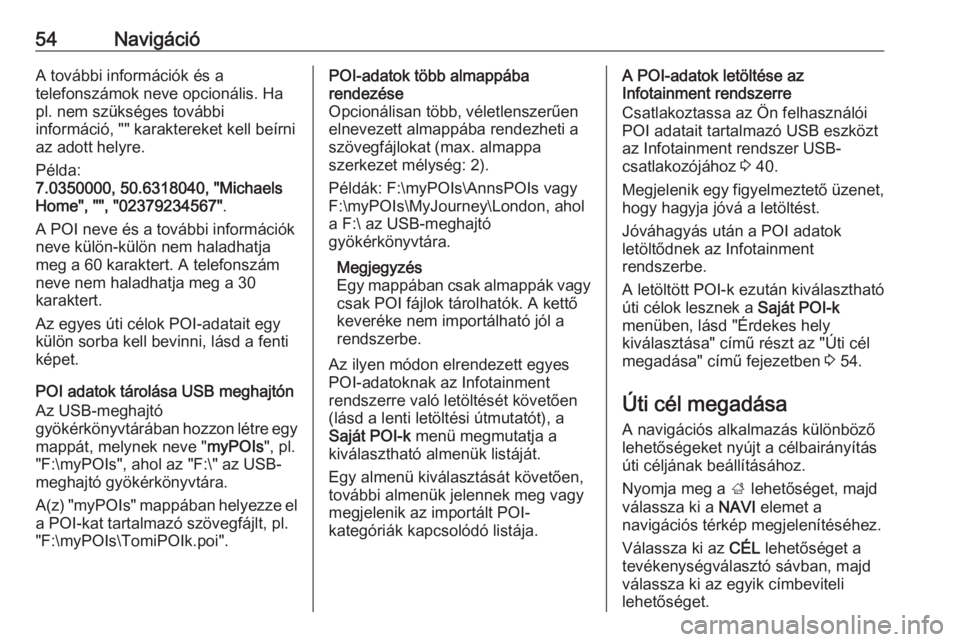
54NavigációA további információk és a
telefonszámok neve opcionális. Ha
pl. nem szükséges további
információ, "" karaktereket kell beírni
az adott helyre.
Példa:
7.0350000, 50.6318040, "Michaels
Home", "", "02379234567" .
A POI neve és a további információk
neve külön-külön nem haladhatja
meg a 60 karaktert. A telefonszám
neve nem haladhatja meg a 30
karaktert.
Az egyes úti célok POI-adatait egy külön sorba kell bevinni, lásd a fenti
képet.
POI adatok tárolása USB meghajtón
Az USB-meghajtó
gyökérkönyvtárában hozzon létre egy mappát, melynek neve " myPOIs", pl.
"F:\myPOIs", ahol az "F:\" az USB- meghajtó gyökérkönyvtára.
A(z) " myPOIs " mappában helyezze el
a POI-kat tartalmazó szövegfájlt, pl.
"F:\myPOIs\TomiPOIk.poi".POI-adatok több almappába
rendezése
Opcionálisan több, véletlenszerűen
elnevezett almappába rendezheti a
szövegfájlokat (max. almappa
szerkezet mélység: 2).
Példák: F:\myPOIs\AnnsPOIs vagy
F:\myPOIs\MyJourney\London, ahol
a F:\ az USB-meghajtó
gyökérkönyvtára.
Megjegyzés
Egy mappában csak almappák vagy
csak POI fájlok tárolhatók. A kettő
keveréke nem importálható jól a
rendszerbe.
Az ilyen módon elrendezett egyes POI-adatoknak az Infotainment
rendszerre való letöltését követően
(lásd a lenti letöltési útmutatót), a Saját POI-k menü megmutatja a
kiválasztható almenük listáját.
Egy almenü kiválasztását követően,
további almenük jelennek meg vagy
megjelenik az importált POI-
kategóriák kapcsolódó listája.A POI-adatok letöltése az
Infotainment rendszerre
Csatlakoztassa az Ön felhasználói
POI adatait tartalmazó USB eszközt
az Infotainment rendszer USB-
csatlakozójához 3 40.
Megjelenik egy figyelmeztető üzenet,
hogy hagyja jóvá a letöltést.
Jóváhagyás után a POI adatok
letöltődnek az Infotainment
rendszerbe.
A letöltött POI-k ezután kiválasztható
úti célok lesznek a Saját POI-k
menüben, lásd "Érdekes hely
kiválasztása" című részt az "Úti cél
megadása" című fejezetben 3 54.
Úti cél megadása
A navigációs alkalmazás különböző
lehetőségeket nyújt a célbairányítás
úti céljának beállításához.
Nyomja meg a ; lehetőséget, majd
válassza ki a NAVI elemet a
navigációs térkép megjelenítéséhez.
Válassza ki az CÉL lehetőséget a
tevékenységválasztó sávban, majd
válassza ki az egyik címbeviteli
lehetőséget.